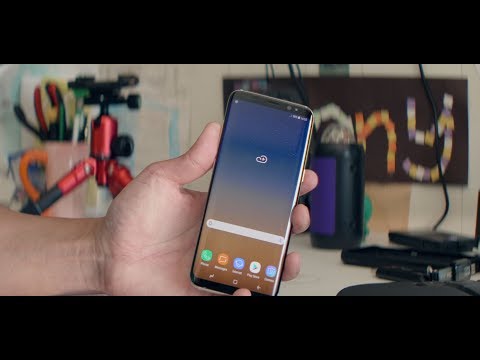
#Samsung #Galaxy # S9 + เป็นหนึ่งในโทรศัพท์เรือธงที่วางจำหน่ายโดย บริษัท เกาหลีใต้ในปีนี้ซึ่งมีคุณภาพการสร้างที่มั่นคงและมาพร้อมกับคุณสมบัติที่ยอดเยี่ยมหลายประการ อุปกรณ์นี้ใช้จอแสดงผล Super AMOLED ขนาดใหญ่ 6.2 นิ้วซึ่งทำให้ใช้ดูเนื้อหามัลติมีเดียได้ดีเยี่ยม โปรเซสเซอร์ Snapdragon 845 อันทรงพลังเมื่อจับคู่กับ RAM ขนาด 6 GB ช่วยให้โทรศัพท์ทำงานได้แม้กระทั่งเกมมือถือที่มีความต้องการมากที่สุดได้อย่างง่ายดาย แม้ว่านี่จะเป็นอุปกรณ์ที่มีประสิทธิภาพที่ดี แต่ก็มีบางกรณีที่อาจเกิดปัญหาบางอย่างซึ่งเราจะแก้ไขในวันนี้ ในงวดล่าสุดของชุดการแก้ไขปัญหาของเราเราจะจัดการกับ Galaxy S9 + ที่ติดอยู่บน bootloop หลังจากปัญหาเฟิร์มแวร์กระพริบ
หากคุณเป็นเจ้าของ Samsung Galaxy S9 + หรืออุปกรณ์ Android อื่น ๆ สำหรับเรื่องนั้นโปรดติดต่อเราโดยใช้แบบฟอร์มนี้ เรายินดีเป็นอย่างยิ่งที่จะช่วยเหลือคุณเกี่ยวกับข้อกังวลใด ๆ ที่คุณอาจมีกับอุปกรณ์ของคุณ นี่เป็นบริการฟรีที่เรานำเสนอโดยไม่ต้องต่อสาย อย่างไรก็ตามเราขอให้เมื่อคุณติดต่อเราพยายามให้รายละเอียดมากที่สุดเท่าที่จะเป็นไปได้เพื่อให้สามารถทำการประเมินได้อย่างถูกต้องและจะได้รับแนวทางแก้ไขที่ถูกต้อง
วิธีแก้ไข Samsung Galaxy S9 + ติดอยู่บน Bootloop หลังจากกระพริบเฟิร์มแวร์
ปัญหา: สวัสดีข้อมูลอุปกรณ์: US Snapdragon Samsung Galaxy S9 + บน Xfinity Mobile (ทำงานบนเครือข่าย Verizon) ฉันสามารถแฟลชไปที่การอัปเดตพายแรกได้สำเร็จแม้ว่าจะไม่ได้รับการอนุมัติบนอุปกรณ์ของฉันเนื่องจากอยู่ใน Xfinity / Verizon โทรศัพท์ของฉันติดอยู่ในลูปสำหรับบูตหลังจากที่ฉันพยายามอัปเดตโทรศัพท์ด้วยตนเองจากเบต้า 1 เป็นเบต้า 2 ของการอัปเดตพายสำหรับ Samsung Galaxy S9 ฉันใช้ adb และติดอยู่ที่ 41% ฉันยกเลิกมันและลองกลับเข้าไปใหม่โดยไม่มีโชค ฉันยังได้ลองใช้ Odin เพื่อกลับไปที่สต็อก แต่ Odin ผ่านขั้นตอนที่ระบุว่า Setup Connection ฉันได้ลองหลายไฟล์ใน adb และ Odin โดยไม่ต้องมีโชค คุณช่วยกรุณา?
สารละลาย: วิธีที่ดีที่สุดวิธีหนึ่งในการอัปเกรดซอฟต์แวร์โทรศัพท์หากอุปกรณ์ยังไม่แสดงว่ามีอัปเดตพร้อมใช้งานโดยการกะพริบ แม้ว่าขั้นตอนนี้จะต้องใช้หลายขั้นตอน แต่ก็เป็นขั้นตอนง่ายๆที่สามารถทำได้ด้วยความช่วยเหลือของคอมพิวเตอร์ เวลาส่วนใหญ่โทรศัพท์ของคุณจะไม่มีปัญหาใด ๆ หลังจากที่ได้รับการกระพริบอย่างไรก็ตามมีบางครั้งที่อาจเกิดปัญหาเช่นเครื่องอ่านของเรากำลังเผชิญอยู่ตอนนี้โทรศัพท์ติดอยู่บน bootloop
แนะนำขั้นตอนการแก้ไขปัญหาด้านล่างสำหรับปัญหานี้โดยเฉพาะ
เช็ดพาร์ทิชันแคชจากโหมดการกู้คืน
สิ่งแรกที่คุณต้องทำคือลบข้อมูลแคชที่เก็บไว้ในโทรศัพท์ของคุณเนื่องจากอาจเสียหายและกำลังทำให้เกิดปัญหา
- ปิดโทรศัพท์
- กดปุ่มเพิ่มระดับเสียงและปุ่ม Bixby ค้างไว้จากนั้นกดปุ่มเปิด / ปิดค้างไว้
- เมื่อโลโก้ Android ปรากฏขึ้นให้ปล่อยปุ่มทั้งหมด ("การติดตั้งการอัปเดตระบบ" จะปรากฏขึ้นประมาณ 30-60 วินาทีก่อนที่จะแสดงตัวเลือกเมนูการกู้คืนระบบ Android)
- กดปุ่มลดระดับเสียงเพื่อไฮไลต์“ ล้างพาร์ทิชันแคช”
- กดปุ่มเปิด / ปิดเพื่อเลือก
- กดปุ่มลดระดับเสียงเพื่อไฮไลต์“ ใช่” แล้วกดปุ่มเปิด / ปิดเพื่อเลือก
- เมื่อการล้างพาร์ติชันแคชเสร็จสมบูรณ์ระบบจะไฮไลต์“ รีบูตระบบทันที”
- กดปุ่มเปิด / ปิดเพื่อรีสตาร์ทอุปกรณ์
ทำการรีเซ็ตเป็นค่าเริ่มต้นจากโรงงานในโหมดการกู้คืน
ขั้นตอนต่อไปที่คุณต้องทำคือรีเซ็ตเป็นค่าเริ่มต้นจากโรงงาน วิธีนี้ช่วยให้คุณกำจัดข้อบกพร่องที่เกี่ยวข้องกับซอฟต์แวร์ที่อาจทำให้เกิดปัญหาได้
- ปิดโทรศัพท์
- กดปุ่มเพิ่มระดับเสียงและปุ่ม Bixby ค้างไว้จากนั้นกดปุ่มเปิด / ปิดค้างไว้
- เมื่อโลโก้ Android สีเขียวปรากฏขึ้นให้ปล่อยปุ่มทั้งหมด ("การติดตั้งการอัปเดตระบบ" จะปรากฏขึ้นประมาณ 30-60 วินาทีก่อนที่จะแสดงตัวเลือกเมนูการกู้คืนระบบ Android)
- กดปุ่มลดระดับเสียงหลาย ๆ ครั้งเพื่อไฮไลต์ "ล้างข้อมูล / รีเซ็ตเป็นค่าเริ่มต้น"
- กดปุ่ม Power เพื่อเลือก
- กดปุ่มลดระดับเสียงจนกว่า "ใช่ - ลบข้อมูลผู้ใช้ทั้งหมด" จะถูกไฮไลต์
- กดปุ่ม Power เพื่อเลือกและเริ่มการรีเซ็ตต้นแบบ
- เมื่อการรีเซ็ตต้นแบบเสร็จสมบูรณ์ระบบจะไฮไลต์ "รีบูตระบบทันที"
- กดปุ่มเปิด / ปิดเพื่อรีสตาร์ทอุปกรณ์
เมื่อการรีเซ็ตเสร็จสมบูรณ์และโทรศัพท์ยังคงติดอยู่ใน bootloop ฉันขอแนะนำให้คุณแฟลชโทรศัพท์อีกครั้ง
ดาวน์โหลดไฟล์เฟิร์มแวร์หุ้นดั้งเดิมของโทรศัพท์ของคุณจากนั้นทำตามขั้นตอนต่อไปนี้
- ดาวน์โหลด Odin v3.13.1
- แตกไฟล์เฟิร์มแวร์ที่คุณเพิ่งดาวน์โหลด
- เพิ่มแต่ละไฟล์ลงในฟิลด์ตามลำดับใน Odin v3.13.1 ใช้ CSC _ * * * หากคุณต้องการทำแฟลชแบบใหม่ทั้งหมดหรือ HOME_CSC _ * * * หากคุณต้องการเก็บแอปและข้อมูลของคุณ
- รีบูทโทรศัพท์ของคุณในโหมดดาวน์โหลด / Odin (ตรวจสอบให้แน่ใจว่าอุปกรณ์ของคุณปิดอยู่) ด้วยปุ่มคอมโบต่อไปนี้: POWER + VOLUME DOWN + BIXBY
- เมื่ออยู่ในโหมดดาวน์โหลดให้เชื่อมต่อโทรศัพท์ของคุณเข้ากับพีซีโดยควรใช้สาย USB ดั้งเดิมที่คุณมีกับโทรศัพท์ Odin ควรตรวจจับอุปกรณ์ของคุณและกล่องสีฟ้าจะแสดงหมายเลขพอร์ต COM
- อย่าทำเครื่องหมายในช่องพิเศษใด ๆ ตัวเลือกเดียวที่จะเลือกคือ F.Reset Time และ Auto-Reboot
- คลิกปุ่มเริ่มรอให้ Odin พูดว่า "PASS" ในช่องสีเขียว เมื่อแฟลชเสร็จสมบูรณ์โทรศัพท์ของคุณจะรีบูตและคุณสามารถยกเลิกการเชื่อมต่อโทรศัพท์ของคุณจากพีซีได้
อย่าลังเลที่จะส่งคำถามข้อเสนอแนะและปัญหาที่คุณพบขณะใช้โทรศัพท์ Android ของคุณ เรารองรับอุปกรณ์ Android ทุกเครื่องที่มีจำหน่ายในตลาดปัจจุบัน และไม่ต้องกังวลเราจะไม่เรียกเก็บเงินจากคุณแม้แต่สตางค์เดียวสำหรับคำถามของคุณ ติดต่อเราโดยใช้แบบฟอร์มนี้ เราอ่านทุกข้อความที่ได้รับ แต่ไม่สามารถรับประกันได้ว่าจะได้รับการตอบกลับอย่างรวดเร็ว หากเราสามารถช่วยคุณได้โปรดช่วยเรากระจายข่าวโดยการแบ่งปันโพสต์ของเรากับเพื่อนของคุณ


